+ ListNumフィールドを直接入力 +
-
段落番号(またはアウトライン番号)を設定し、番号を入れたい箇所にカーソルを置く
1. 陸上
2. 球技|
-
Ctrl+F9キーを押し、{
}にListNum \l 2と入力(レベル2の番号)
1. 陸上
2. 球技 {ListNum \l 2}
-
Shift+F9キーを押す→ 番号(レベル2)が表示
1. 陸上
2. 球技 (ア)
-
番号を選択し、アウトラインボタン →「新しいアウトラインの定義」をクリック
-
番号書式で番号の種類を指定する
1. 陸上
2. 球技 (1)
今後はこのListNumフィールドをコピペするだけで、どこにでも連番を振れます。(ListNum
\l 2フィールドを手入力してもOK)
1. 陸上
2. 球技 (1) バスケットボール
(2) サッカー
(3) バレーボール
3. ダンス
-- POINT --
-
(1)(2)(3)はタブで揃えると綺麗に揃います。(先頭はCtrl+Tabキーでタブ挿入)
- 3.
ダンス(レベル1)は段落番号、アウトライン番号ボタンをクリックして設定
|
+ ダイアログから挿入する +
-
「アウトライン」ボタン から
適当な番号を挿入
(段落番号でも構いませんがアウトライン番号の方が不整合は起こりにくい)
から
適当な番号を挿入
(段落番号でも構いませんがアウトライン番号の方が不整合は起こりにくい)
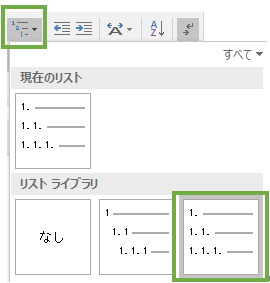
★どれでもOK(番号種類はあとから変更可能)
-
「挿入」−「クイックパーツ」−「フィールド」をクリック
-
「ListNum」を選択し、リストのレベルを「2」※1
として「OK」をクリック

※1
挿入箇所に合わせてレベルを指定します。例えば上位レベルが見出し2ならレベル3を指定します。(レベルを指定する理由
)
★
リスト名は指定しなくても構いませんが、リスト名があるとリストが混在している文書で、区別してListNum番号を振ることができます。
-
見出し1の段落内にレベル2の番号(1.1)が挿入された
1. 陸上
2. 球技 1.1
-
番号の種類を変更
したいなら…(例えば 1.1
→ (1))
番号を選択し「ホーム」タブ−「アウトライン」ボタン−「新しいアウトラインの定義」をクリック
-
変更するレベルが「2」
であることを確認し、番号の書式を(1)に変更し「OK」
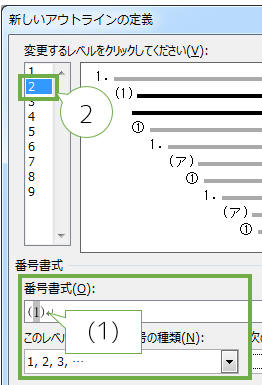
▼番号の種類が変更された
1. 陸上
2. 球技 (1)
同じレベルの番号を振りたい場合は、(1)をコピーして貼り付ける (フィールドなので自動
連番になる)
1. 陸上
2. 球技 (1) バスケットボール
(2) サッカー
(3) バレーボール
注1:Listnumフィールドによる番号が、次の
見出しからリセットされない(例:第2章の1にならない)場合は、その番号を選択し右クリックー「フィールドの編集」をクリックし、リストの開始値を入力しましょう。(フィールドコードを編集する場合は{ListNum
\l 2 \s 1}のように開始番号を指定します。